BMW 2 SERIES COUPE 2016 Notices Demploi (in French)
Manufacturer: BMW, Model Year: 2016, Model line: 2 SERIES COUPE, Model: BMW 2 SERIES COUPE 2016Pages: 255, PDF Size: 5.67 MB
Page 11 of 255
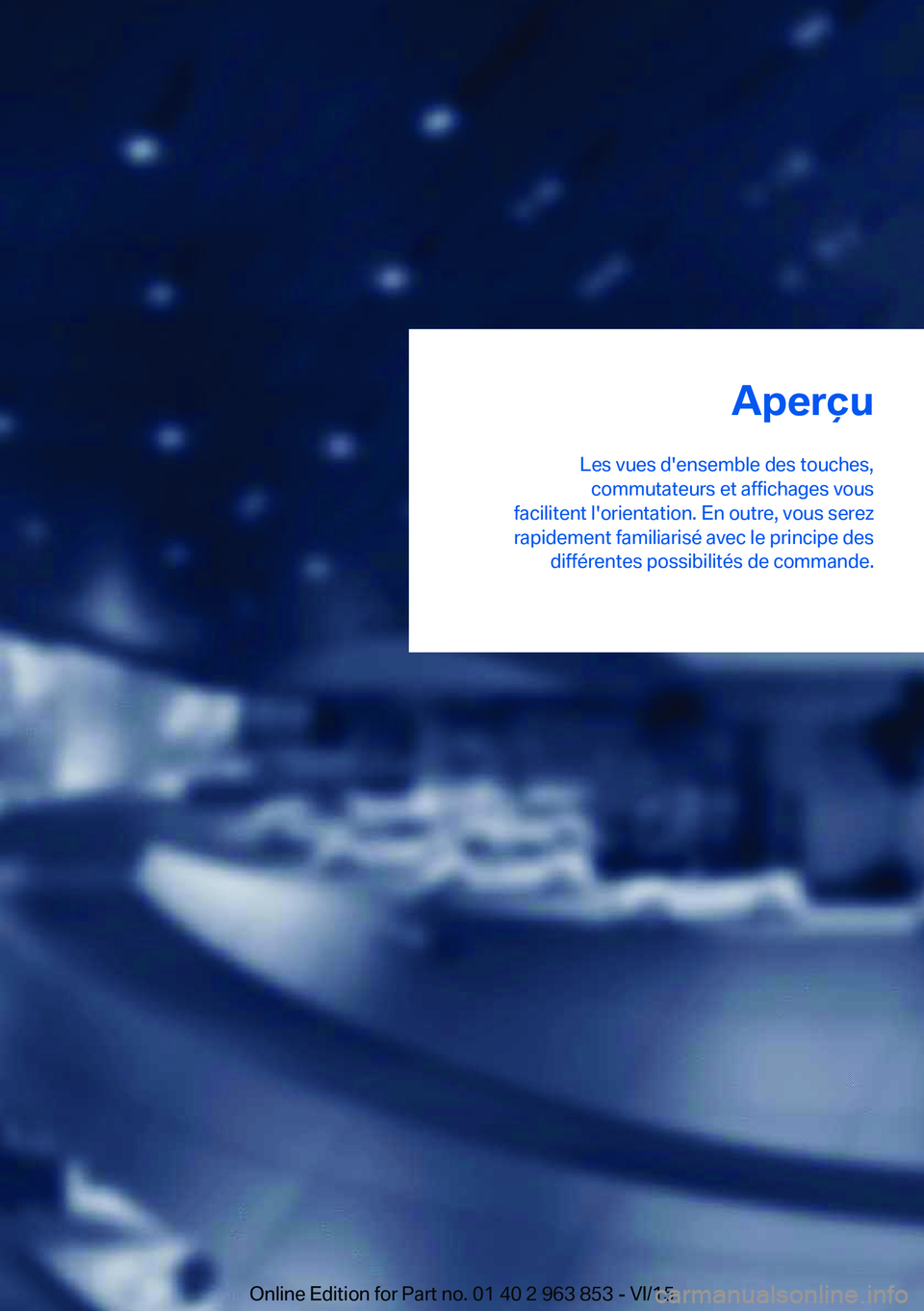
Aperçu
Les vues d'ensemble des touches, commutateurs et affichages vous
facilitent l'orientation. En outre, vous serez
rapidement familiarisé avec le principe des différentes possibilités de commande.Online Edition for Part no. 01 40 2 963 853 - VI/15
Page 12 of 255
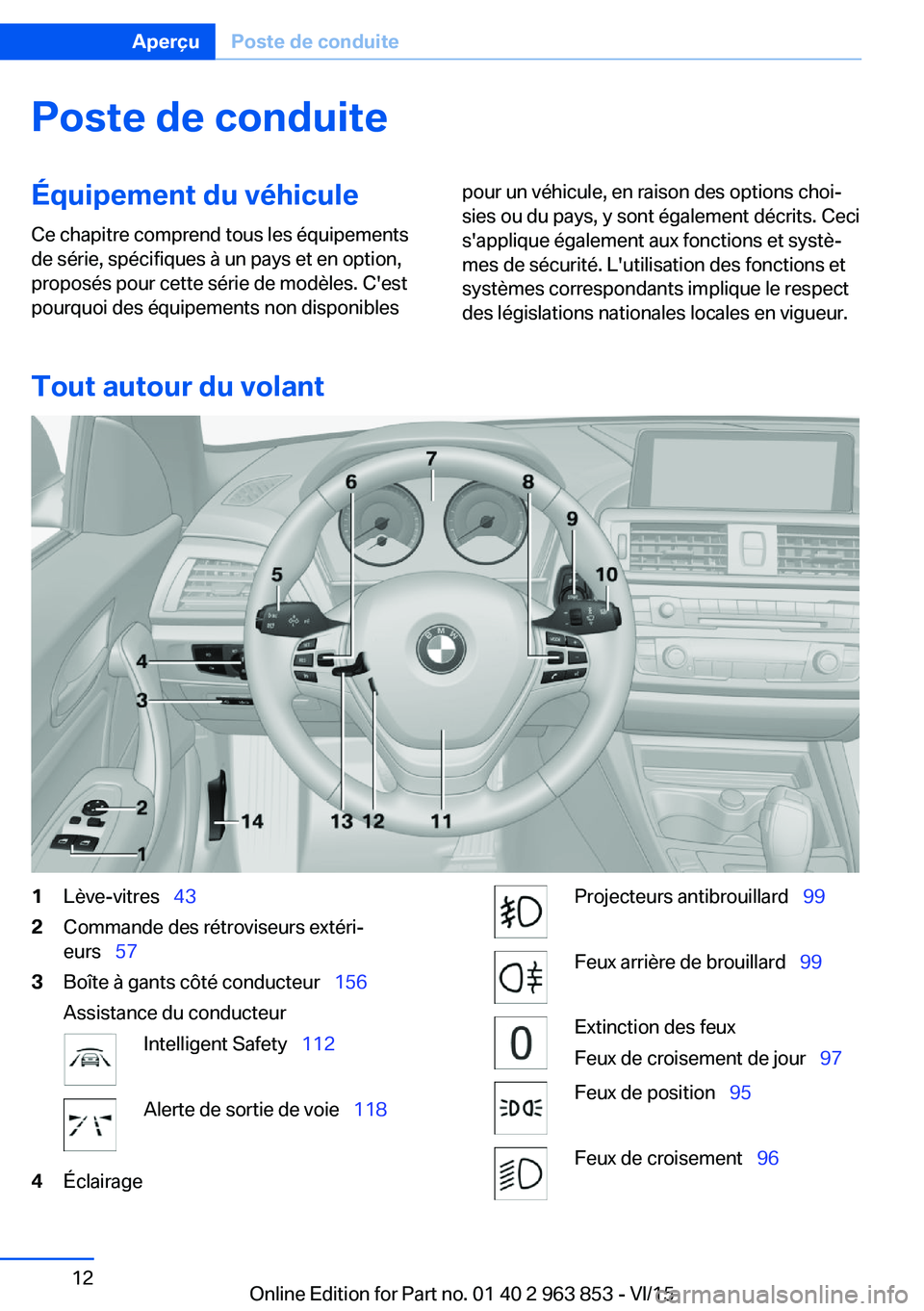
Poste de conduiteÉquipement du véhicule
Ce chapitre comprend tous les équipements
de série, spécifiques à un pays et en option,
proposés pour cette série de modèles. C'est
pourquoi des équipements non disponiblespour un véhicule, en raison des options choi‐
sies ou du pays, y sont également décrits. Ceci
s'applique également aux fonctions et systè‐
mes de sécurité. L'utilisation des fonctions et
systèmes correspondants implique le respect
des législations nationales locales en vigueur.
Tout autour du volant
1Lève-vitres 432Commande des rétroviseurs extéri‐
eurs 573Boîte à gants côté conducteur 156
Assistance du conducteurIntelligent Safety 112Alerte de sortie de voie 1184ÉclairageProjecteurs antibrouillard 99Feux arrière de brouillard 99Extinction des feux
Feux de croisement de jour 97Feux de position 95Feux de croisement 96Seite 12AperçuPoste de conduite12
Online Edition for Part no. 01 40 2 963 853 - VI/15
Page 13 of 255
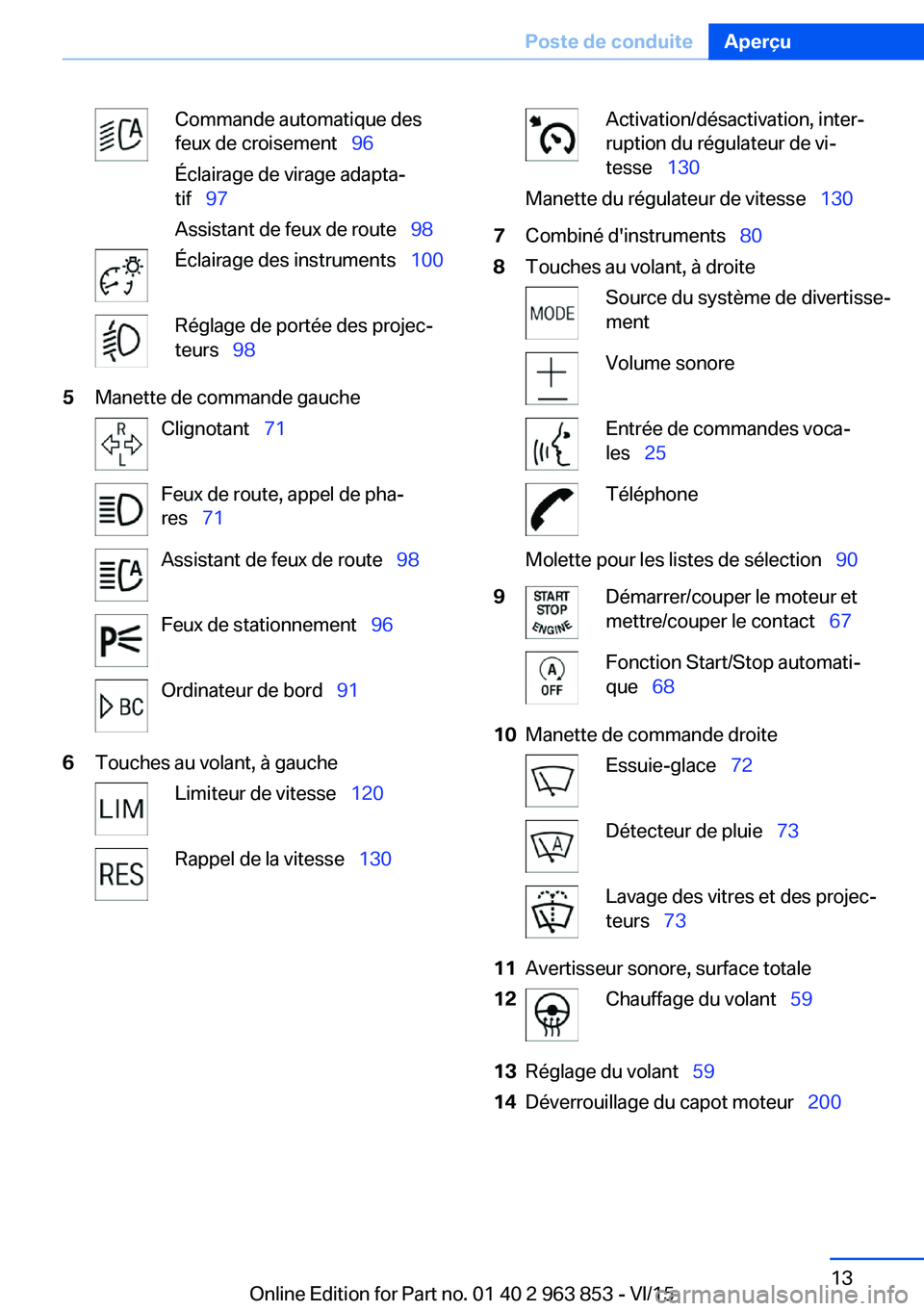
Commande automatique des
feux de croisement 96
Éclairage de virage adapta‐
tif 97
Assistant de feux de route 98Éclairage des instruments 100Réglage de portée des projec‐
teurs 985Manette de commande gaucheClignotant 71Feux de route, appel de pha‐
res 71Assistant de feux de route 98Feux de stationnement 96Ordinateur de bord 916Touches au volant, à gaucheLimiteur de vitesse 120Rappel de la vitesse 130Activation/désactivation, inter‐
ruption du régulateur de vi‐
tesse 130Manette du régulateur de vitesse 1307Combiné d'instruments 808Touches au volant, à droiteSource du système de divertisse‐
mentVolume sonoreEntrée de commandes voca‐
les 25TéléphoneMolette pour les listes de sélection 909Démarrer/couper le moteur et
mettre/couper le contact 67Fonction Start/Stop automati‐
que 6810Manette de commande droiteEssuie-glace 72Détecteur de pluie 73Lavage des vitres et des projec‐
teurs 7311Avertisseur sonore, surface totale12Chauffage du volant 5913Réglage du volant 5914Déverrouillage du capot moteur 200Seite 13Poste de conduiteAperçu13
Online Edition for Part no. 01 40 2 963 853 - VI/15
Page 14 of 255
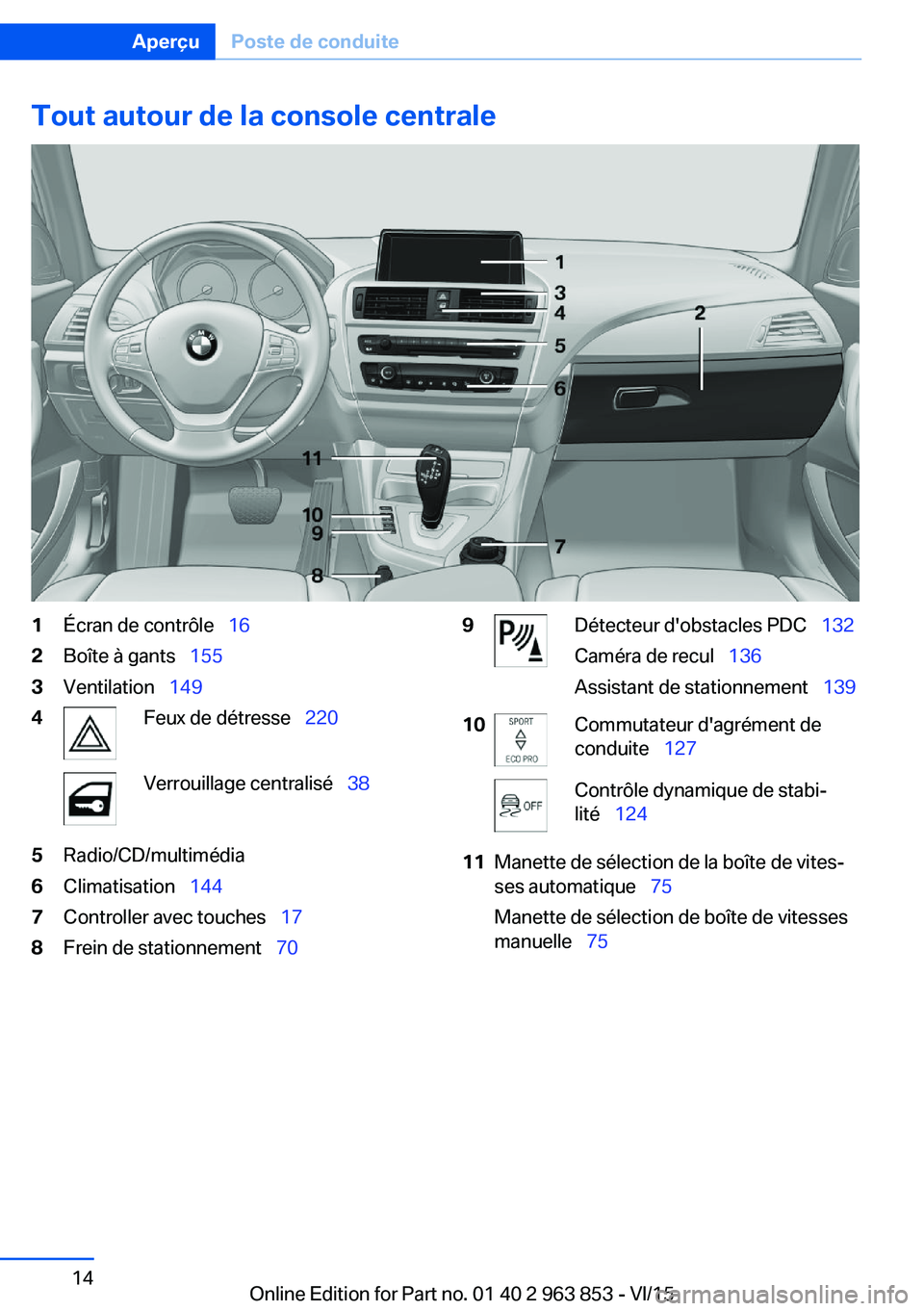
Tout autour de la console centrale1Écran de contrôle 162Boîte à gants 1553Ventilation 1494Feux de détresse 220Verrouillage centralisé 385Radio/CD/multimédia6Climatisation 1447Controller avec touches 178Frein de stationnement 709Détecteur d'obstacles PDC 132
Caméra de recul 136
Assistant de stationnement 13910Commutateur d'agrément de
conduite 127Contrôle dynamique de stabi‐
lité 12411Manette de sélection de la boîte de vites‐
ses automatique 75
Manette de sélection de boîte de vitesses
manuelle 75Seite 14AperçuPoste de conduite14
Online Edition for Part no. 01 40 2 963 853 - VI/15
Page 15 of 255
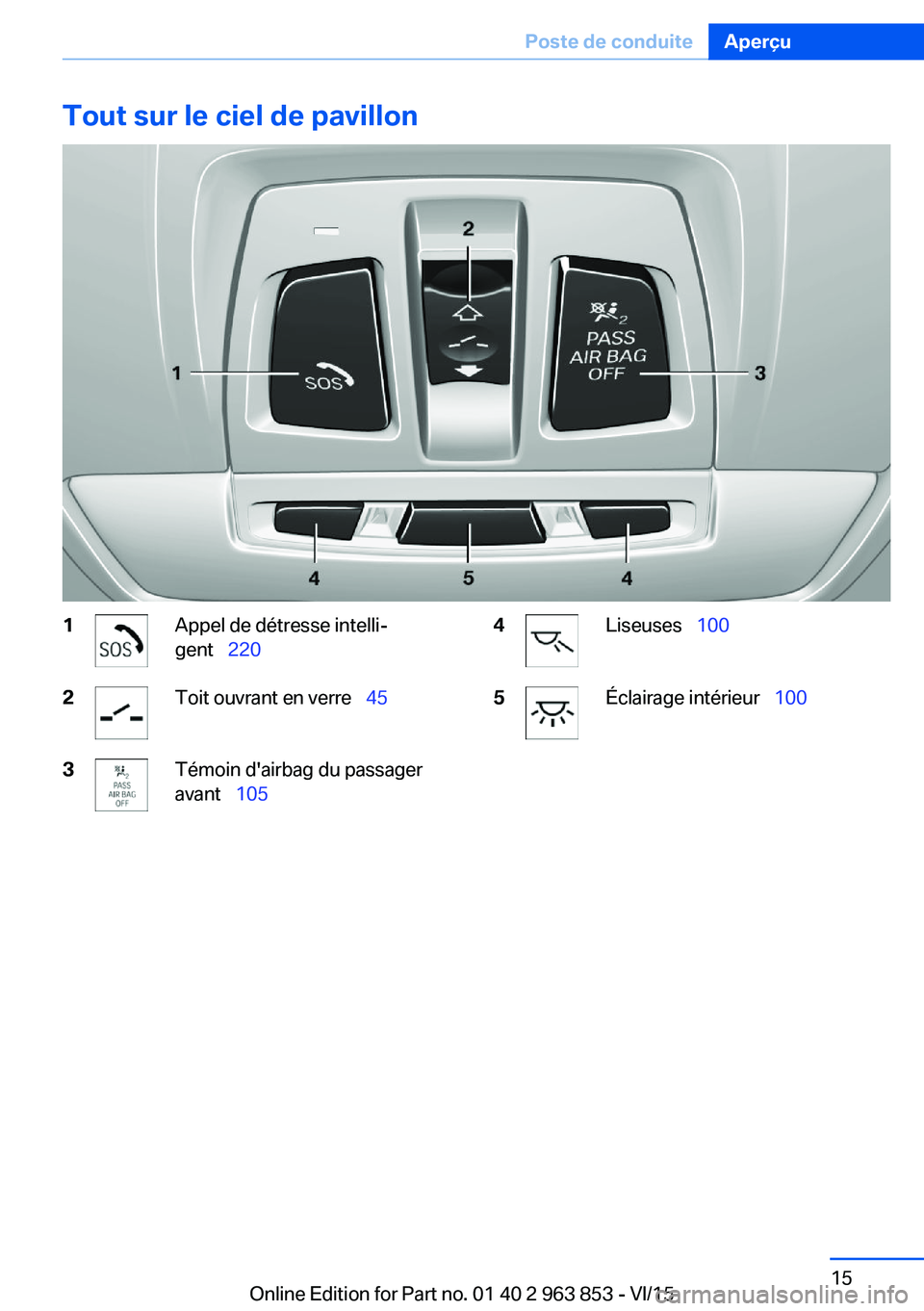
Tout sur le ciel de pavillon1Appel de détresse intelli‐
gent 2202Toit ouvrant en verre 453Témoin d'airbag du passager
avant 1054Liseuses 1005Éclairage intérieur 100Seite 15Poste de conduiteAperçu15
Online Edition for Part no. 01 40 2 963 853 - VI/15
Page 16 of 255
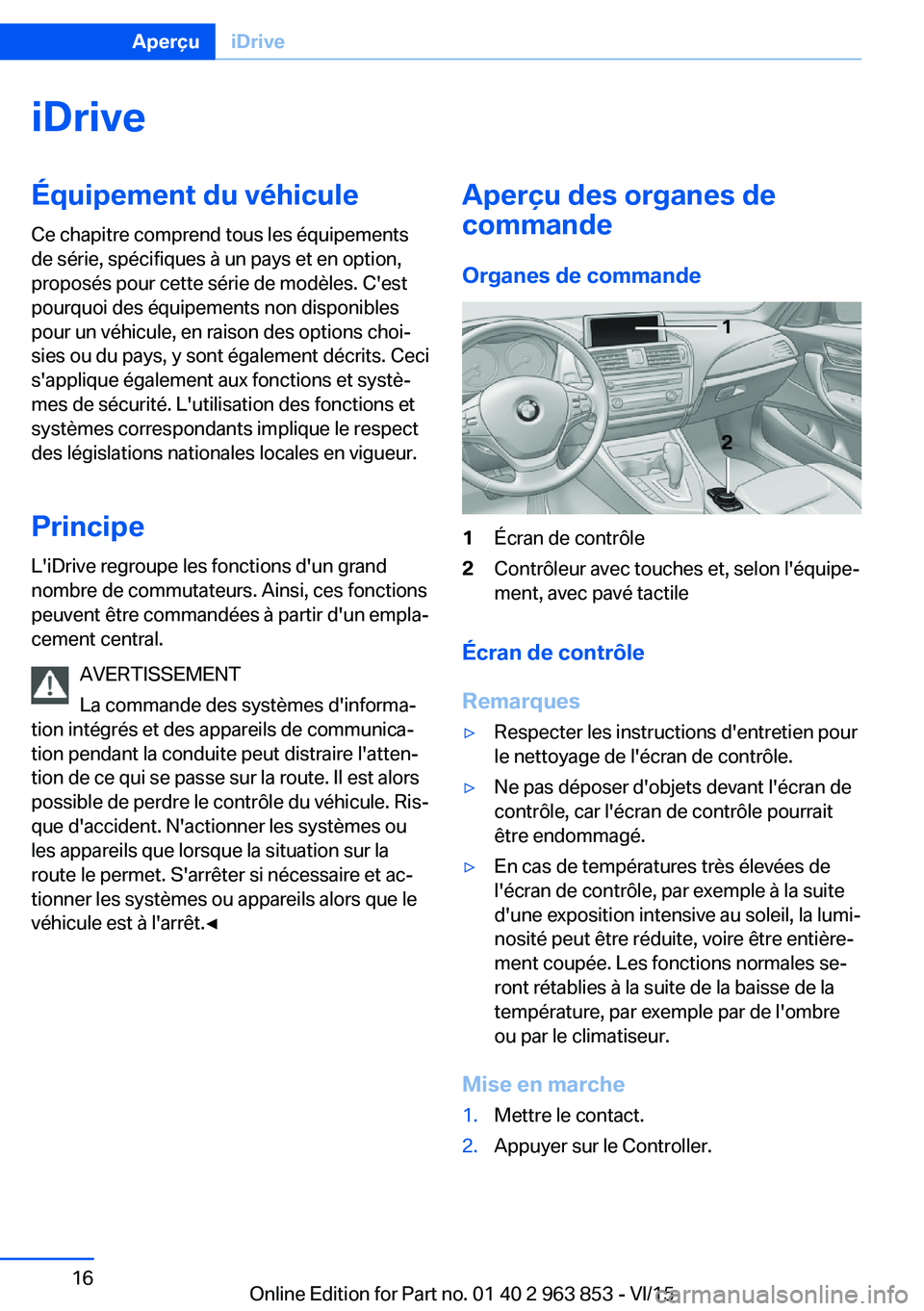
iDriveÉquipement du véhicule
Ce chapitre comprend tous les équipements
de série, spécifiques à un pays et en option,
proposés pour cette série de modèles. C'est
pourquoi des équipements non disponibles
pour un véhicule, en raison des options choi‐
sies ou du pays, y sont également décrits. Ceci
s'applique également aux fonctions et systè‐
mes de sécurité. L'utilisation des fonctions et
systèmes correspondants implique le respect
des législations nationales locales en vigueur.
Principe L'iDrive regroupe les fonctions d'un grand
nombre de commutateurs. Ainsi, ces fonctions
peuvent être commandées à partir d'un empla‐
cement central.
AVERTISSEMENT
La commande des systèmes d'informa‐
tion intégrés et des appareils de communica‐
tion pendant la conduite peut distraire l'atten‐
tion de ce qui se passe sur la route. Il est alors
possible de perdre le contrôle du véhicule. Ris‐
que d'accident. N'actionner les systèmes ou
les appareils que lorsque la situation sur la
route le permet. S'arrêter si nécessaire et ac‐
tionner les systèmes ou appareils alors que le
véhicule est à l'arrêt.◀Aperçu des organes de
commande
Organes de commande1Écran de contrôle2Contrôleur avec touches et, selon l'équipe‐
ment, avec pavé tactile
Écran de contrôle
Remarques
▷Respecter les instructions d'entretien pour
le nettoyage de l'écran de contrôle.▷Ne pas déposer d'objets devant l'écran de
contrôle, car l'écran de contrôle pourrait
être endommagé.▷En cas de températures très élevées de
l'écran de contrôle, par exemple à la suite
d'une exposition intensive au soleil, la lumi‐
nosité peut être réduite, voire être entière‐
ment coupée. Les fonctions normales se‐
ront rétablies à la suite de la baisse de la
température, par exemple par de l'ombre
ou par le climatiseur.
Mise en marche
1.Mettre le contact.2.Appuyer sur le Controller.Seite 16AperçuiDrive16
Online Edition for Part no. 01 40 2 963 853 - VI/15
Page 17 of 255
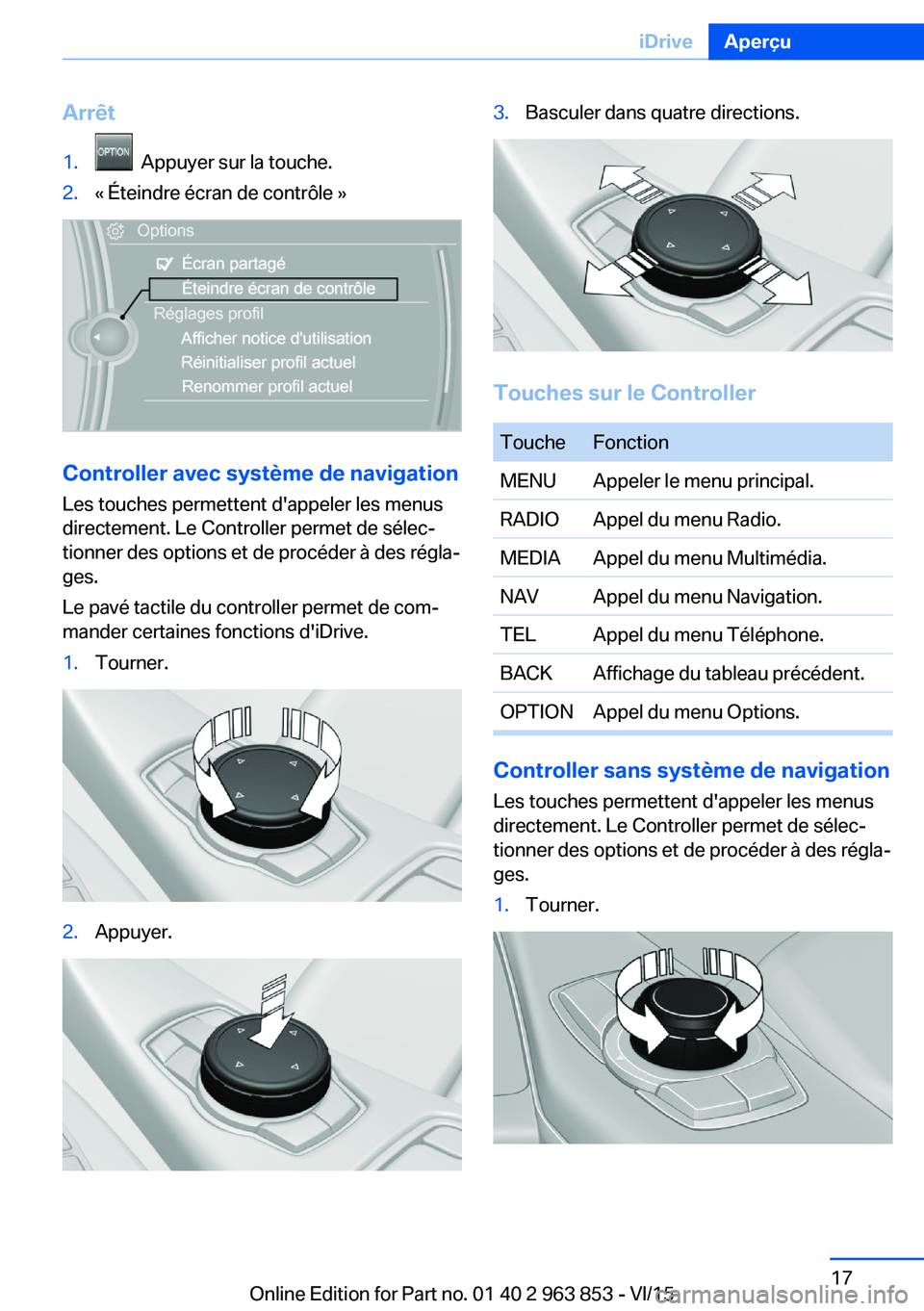
Arrêt1. Appuyer sur la touche.2.« Éteindre écran de contrôle »
Controller avec système de navigation
Les touches permettent d'appeler les menus
directement. Le Controller permet de sélec‐
tionner des options et de procéder à des régla‐
ges.
Le pavé tactile du controller permet de com‐
mander certaines fonctions d'iDrive.
1.Tourner.2.Appuyer.3.Basculer dans quatre directions.
Touches sur le Controller
ToucheFonctionMENUAppeler le menu principal.RADIOAppel du menu Radio.MEDIAAppel du menu Multimédia.NAVAppel du menu Navigation.TELAppel du menu Téléphone.BACKAffichage du tableau précédent.OPTIONAppel du menu Options.
Controller sans système de navigation
Les touches permettent d'appeler les menus
directement. Le Controller permet de sélec‐
tionner des options et de procéder à des régla‐
ges.
1.Tourner.Seite 17iDriveAperçu17
Online Edition for Part no. 01 40 2 963 853 - VI/15
Page 18 of 255
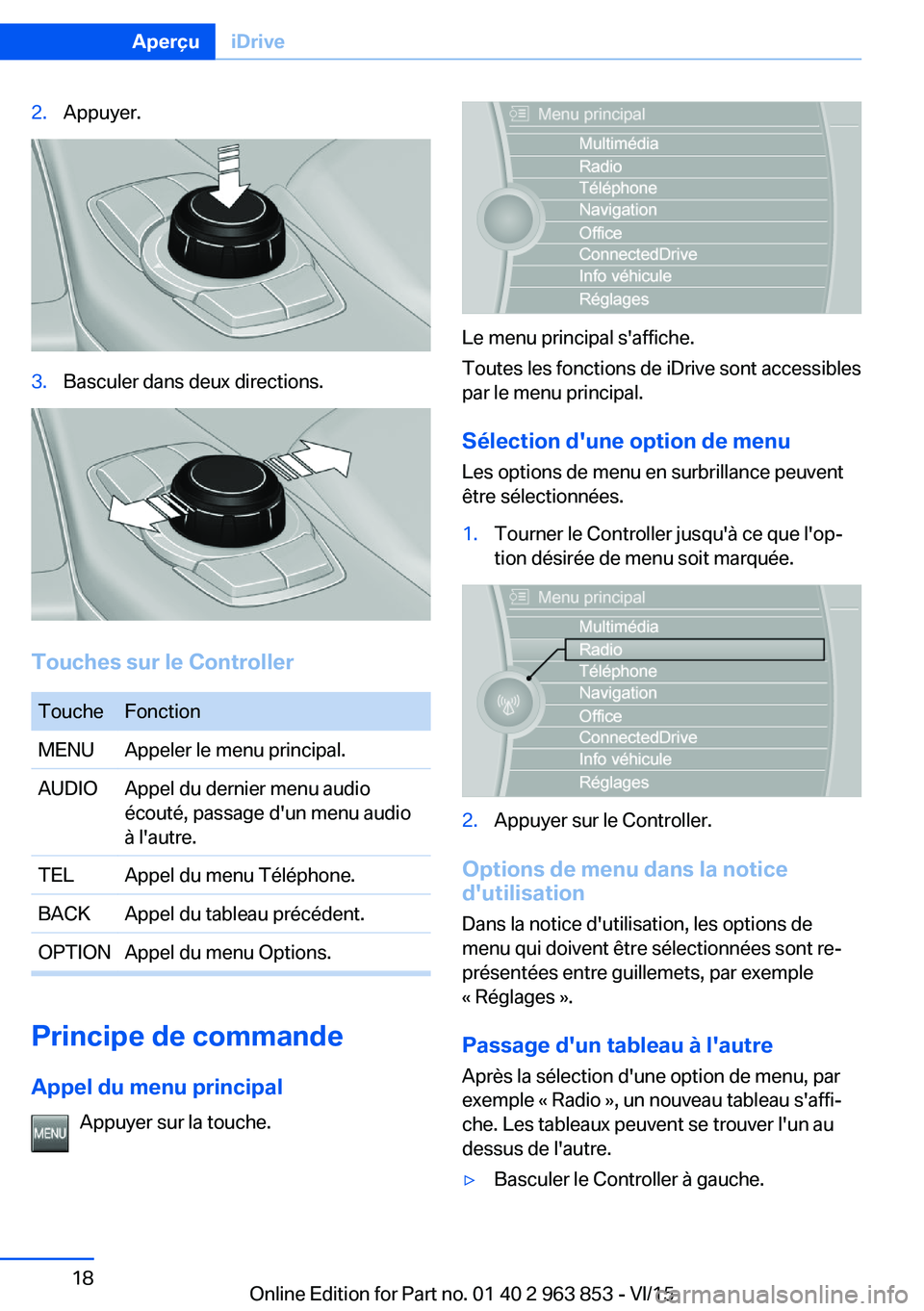
2.Appuyer.3.Basculer dans deux directions.
Touches sur le Controller
ToucheFonctionMENUAppeler le menu principal.AUDIOAppel du dernier menu audio
écouté, passage d'un menu audio
à l'autre.TELAppel du menu Téléphone.BACKAppel du tableau précédent.OPTIONAppel du menu Options.
Principe de commande
Appel du menu principal Appuyer sur la touche.
Le menu principal s'affiche.
Toutes les fonctions de iDrive sont accessibles
par le menu principal.
Sélection d'une option de menu Les options de menu en surbrillance peuvent
être sélectionnées.
1.Tourner le Controller jusqu'à ce que l'op‐
tion désirée de menu soit marquée.2.Appuyer sur le Controller.
Options de menu dans la notice
d'utilisation
Dans la notice d'utilisation, les options de
menu qui doivent être sélectionnées sont re‐
présentées entre guillemets, par exemple
« Réglages ».
Passage d'un tableau à l'autre Après la sélection d'une option de menu, par
exemple « Radio », un nouveau tableau s'affi‐
che. Les tableaux peuvent se trouver l'un au
dessus de l'autre.
▷Basculer le Controller à gauche.Seite 18AperçuiDrive18
Online Edition for Part no. 01 40 2 963 853 - VI/15
Page 19 of 255
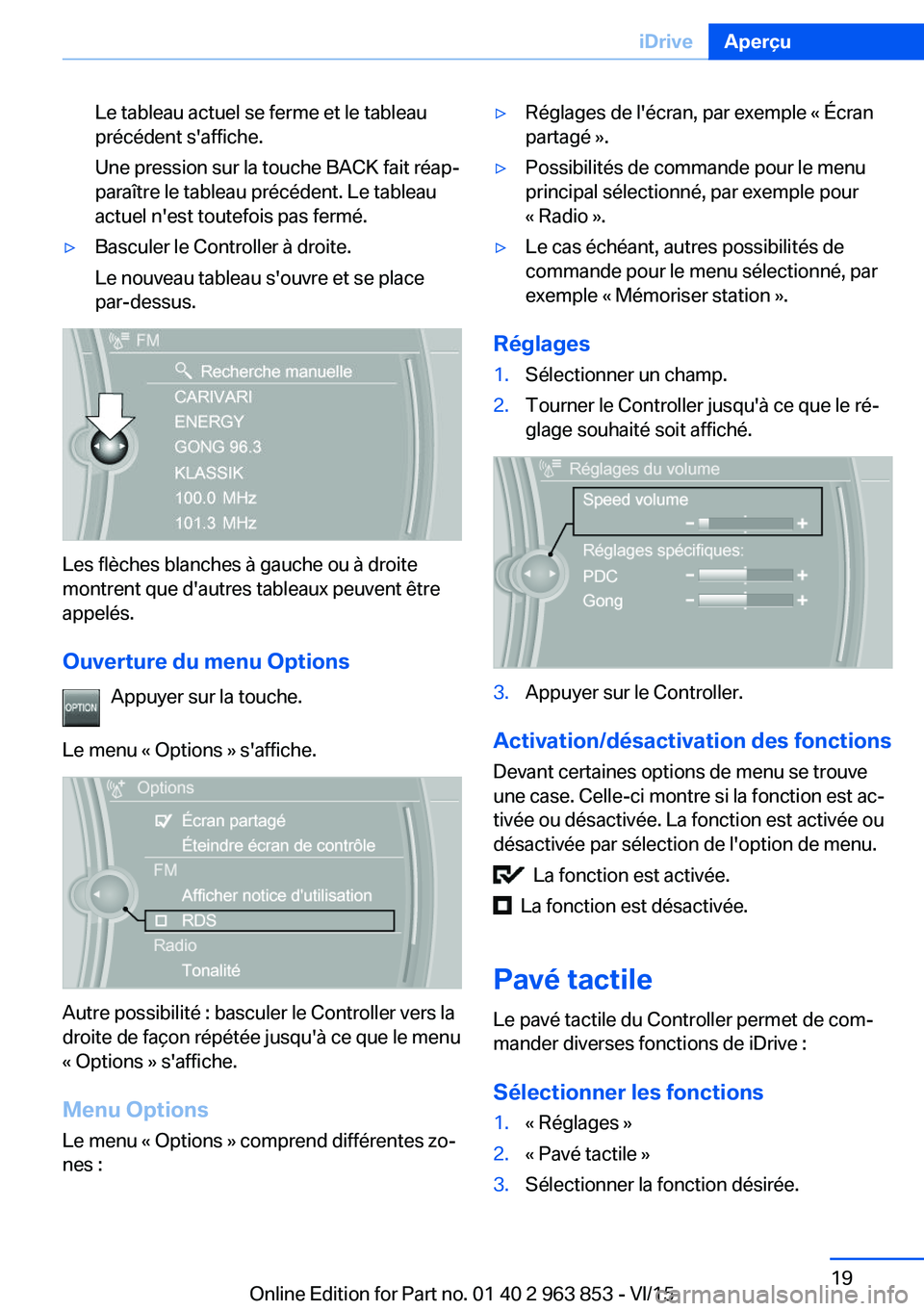
Le tableau actuel se ferme et le tableau
précédent s'affiche.
Une pression sur la touche BACK fait réap‐
paraître le tableau précédent. Le tableau
actuel n'est toutefois pas fermé.▷Basculer le Controller à droite.
Le nouveau tableau s'ouvre et se place
par-dessus.
Les flèches blanches à gauche ou à droite
montrent que d'autres tableaux peuvent être
appelés.
Ouverture du menu Options Appuyer sur la touche.
Le menu « Options » s'affiche.
Autre possibilité : basculer le Controller vers la
droite de façon répétée jusqu'à ce que le menu
« Options » s'affiche.
Menu Options Le menu « Options » comprend différentes zo‐
nes :
▷Réglages de l'écran, par exemple « Écran
partagé ».▷Possibilités de commande pour le menu
principal sélectionné, par exemple pour
« Radio ».▷Le cas échéant, autres possibilités de
commande pour le menu sélectionné, par
exemple « Mémoriser station ».
Réglages
1.Sélectionner un champ.2.Tourner le Controller jusqu'à ce que le ré‐
glage souhaité soit affiché.3.Appuyer sur le Controller.
Activation/désactivation des fonctions
Devant certaines options de menu se trouve
une case. Celle-ci montre si la fonction est ac‐
tivée ou désactivée. La fonction est activée ou
désactivée par sélection de l'option de menu.
La fonction est activée.
La fonction est désactivée.
Pavé tactile Le pavé tactile du Controller permet de com‐
mander diverses fonctions de iDrive :
Sélectionner les fonctions
1.« Réglages »2.« Pavé tactile »3.Sélectionner la fonction désirée.Seite 19iDriveAperçu19
Online Edition for Part no. 01 40 2 963 853 - VI/15
Page 20 of 255
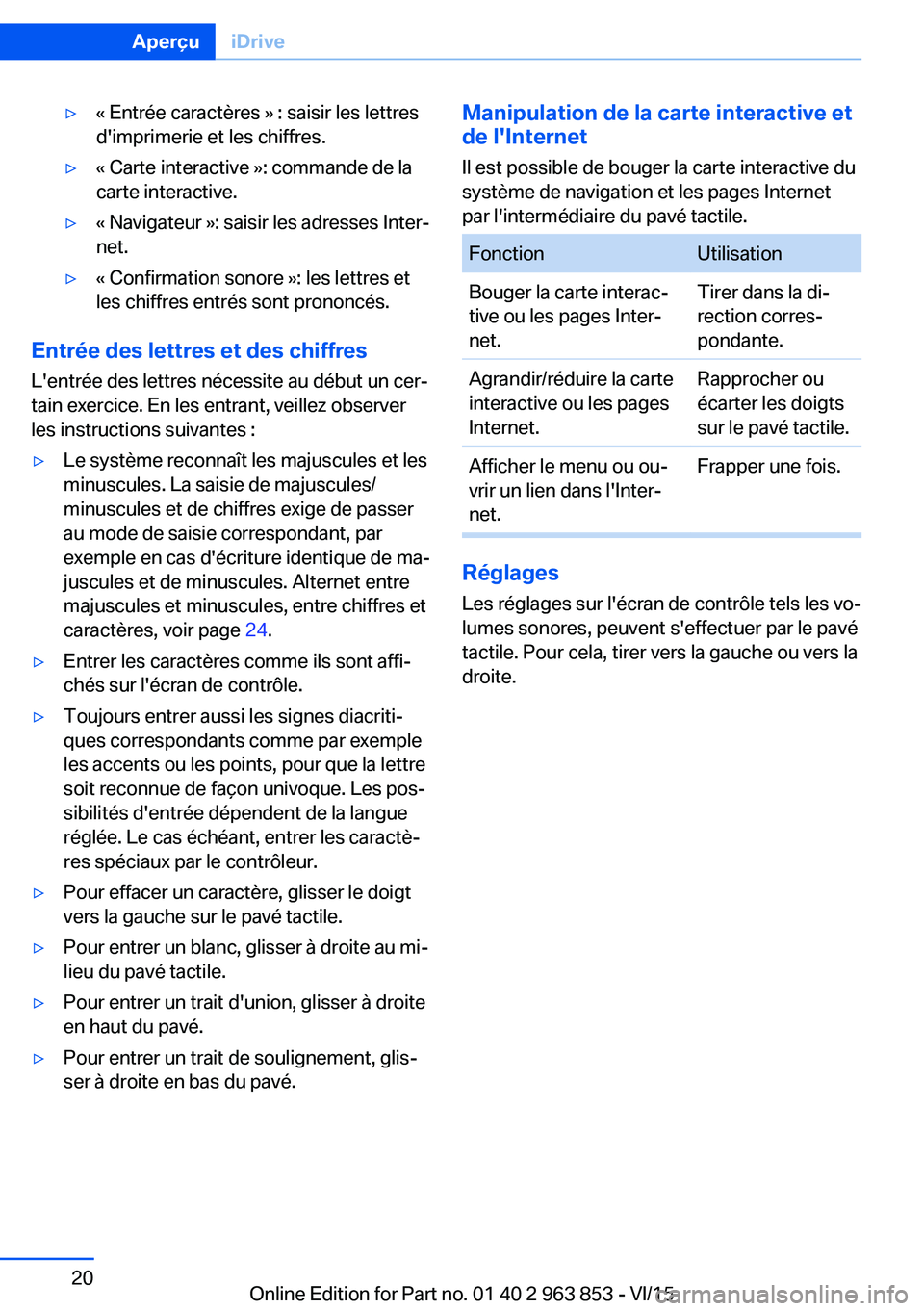
▷« Entrée caractères » : saisir les lettres
d'imprimerie et les chiffres.▷« Carte interactive »: commande de la
carte interactive.▷« Navigateur »: saisir les adresses Inter‐
net.▷« Confirmation sonore »: les lettres et
les chiffres entrés sont prononcés.
Entrée des lettres et des chiffres
L'entrée des lettres nécessite au début un cer‐
tain exercice. En les entrant, veillez observer
les instructions suivantes :
▷Le système reconnaît les majuscules et les
minuscules. La saisie de majuscules/
minuscules et de chiffres exige de passer
au mode de saisie correspondant, par
exemple en cas d'écriture identique de ma‐
juscules et de minuscules. Alternet entre
majuscules et minuscules, entre chiffres et
caractères, voir page 24.▷Entrer les caractères comme ils sont affi‐
chés sur l'écran de contrôle.▷Toujours entrer aussi les signes diacriti‐
ques correspondants comme par exemple
les accents ou les points, pour que la lettre
soit reconnue de façon univoque. Les pos‐
sibilités d'entrée dépendent de la langue
réglée. Le cas échéant, entrer les caractè‐
res spéciaux par le contrôleur.▷Pour effacer un caractère, glisser le doigt
vers la gauche sur le pavé tactile.▷Pour entrer un blanc, glisser à droite au mi‐
lieu du pavé tactile.▷Pour entrer un trait d'union, glisser à droite
en haut du pavé.▷Pour entrer un trait de soulignement, glis‐
ser à droite en bas du pavé.Manipulation de la carte interactive et
de l'Internet
Il est possible de bouger la carte interactive du
système de navigation et les pages Internet
par l'intermédiaire du pavé tactile.FonctionUtilisationBouger la carte interac‐
tive ou les pages Inter‐
net.Tirer dans la di‐
rection corres‐
pondante.Agrandir/réduire la carte
interactive ou les pages
Internet.Rapprocher ou
écarter les doigts
sur le pavé tactile.Afficher le menu ou ou‐
vrir un lien dans l'Inter‐
net.Frapper une fois.
Réglages
Les réglages sur l'écran de contrôle tels les vo‐
lumes sonores, peuvent s'effectuer par le pavé
tactile. Pour cela, tirer vers la gauche ou vers la
droite.
Seite 20AperçuiDrive20
Online Edition for Part no. 01 40 2 963 853 - VI/15